카카오톡 채팅방 백업 하는 방법
전국민이 사랑하는 카카오톡. 작고 소소한 대화부터 중요한 대화까지 카카오톡으로 나누곤 하는데요, 스마트폰을 바꾼다거나 혹은 스마트폰을 초기화해야하는 일이 있다면 꼭 카카오톡 채팅방 백업을 해주셔야합니다. 별도의 백업 없이 그냥 스마트폰을 바꾼다거나, 스마트폰을 초기화한다면 이전까지 내가 속해있던 카카오톡 채팅방 및 채팅 내역들이 모두 사라지게 되기 때문이에요. 카카오톡 채팅방 백업 하는 방법에 대해 쉽고 간단하게 이야기해보도록 하겠습니다. 만약 시간 아깝다, 귀찮다, 잘모르겠다 하는 분들은 톡서랍 결제해서 짧게 이용해보는 방법도 있습니다.
카카오톡 채팅방 백업 하는 방법


카카오톡 채팅방 백업하는 방법. 따로 채팅방 백업을 하지 않고 스마트폰 교체 등을 진행하게 되면 현재 속해있는 채팅방에서 모두 나가지며 이전까지 저장되어있었던 모든 카카오톡들의 데이터가 사라지게되기 때문에 스마트폰 교체, 초기화, 수리 등을 앞두고 있다면 필히 진행해줄 수 있도록 하자. 시간 그리 오래 걸리지 않는다. 다소 귀찮을지언정 혹시 모르니 꼭 백업해두고 수리를 맡기거나 할 수 있도록 하자. 물론 카카오톡 내에 소중한 대화, 정보 등이 없다면 상관 없겠다만.
카카오톡 하단에 있는 더보기 - 우측 최상단에 있는 톱니바퀴 아이콘(설정)을 누르면 첫 번째 사진과 같은 화면이 등장한다. 여기서 채팅을 눌러주자. 이 곳은 카카오톡 채팅과 관련된 설정을 하는 곳이다. 우리가 하려는 것은 지금까지의 카카오톡 내 데이터를 임시 저장하려는 것. 우측 사진에서 볼 수 있듯 최상단에 있는 대화 백업을 눌러주면 된다.
카카오톡 사진 백업
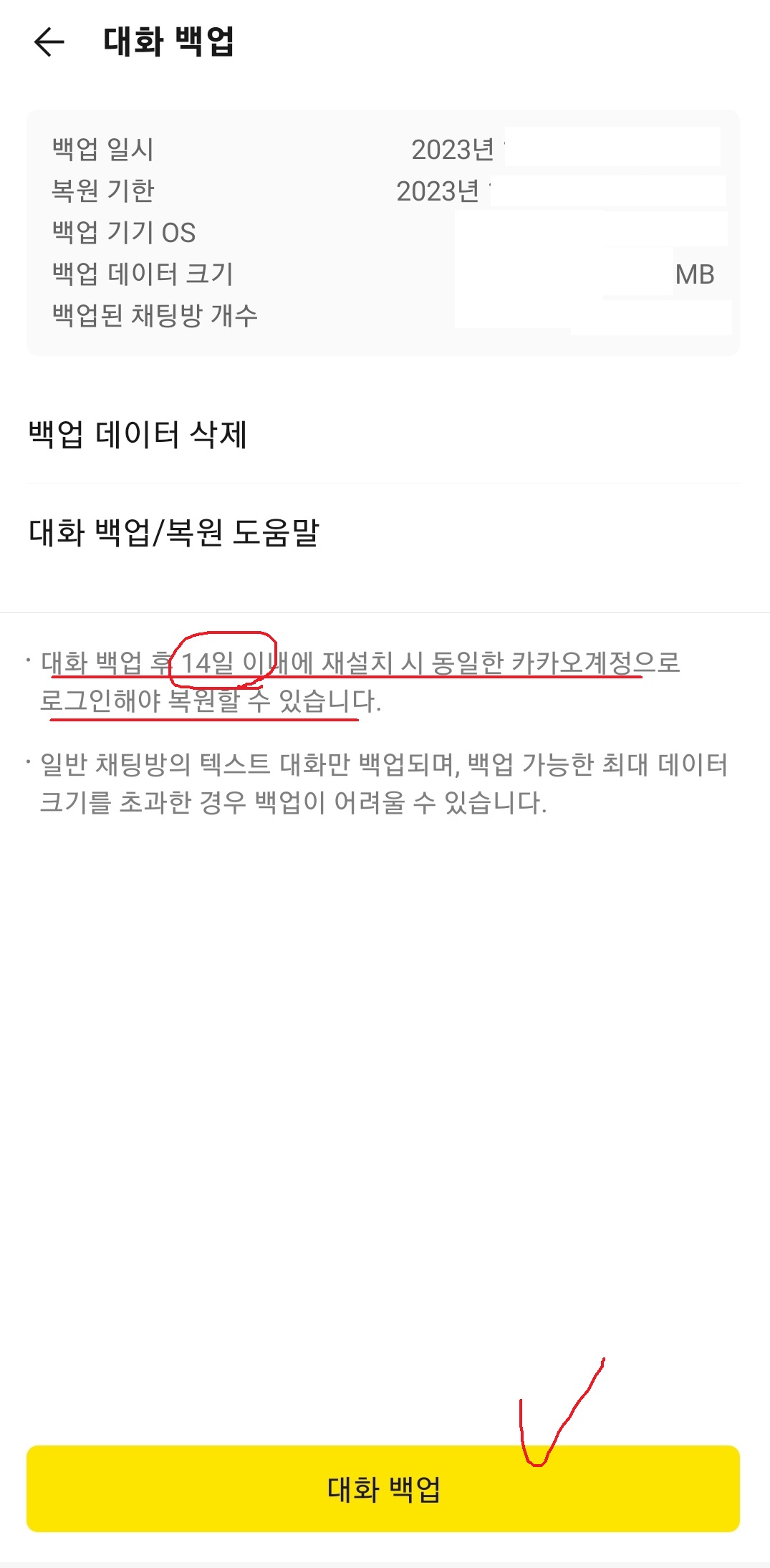

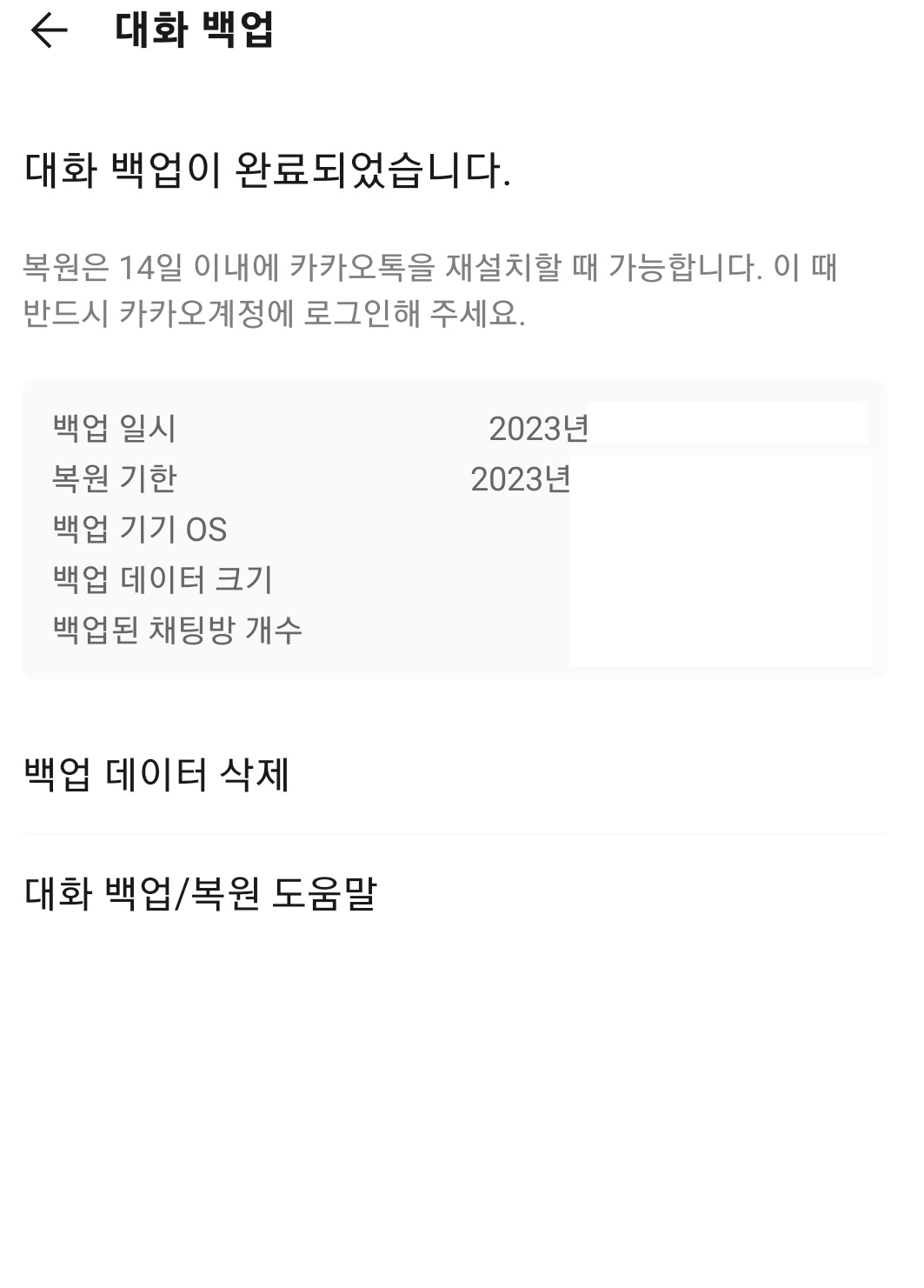
카카오톡 대화 백업 메뉴 화면. 백업할 데이터들에 대한 간단한 정보를 확인해볼 수 있다. 백업일시를 비롯하여 복원 기한, 백업 데이터 크기, 백업된 채팅방 개수 등이 나온다. 여기서 중요한 것 두 가지. 첫 번째는 카카오톡 대화 백업은 백업 후 14일까지만 이용 가능하다. 채팅 백업을 해뒀어도 2주가 지나면 백업 자료는 삭제되고 카카오톡 복구 진행이 불가능해진다. 두 번째, 카카오톡 채팅 백업을 진행할 때 복구 비밀번호를 설정하게 되는데, 새로운 스마트폰, 새롭게 카카오톡에 로그인 하고 기존 채팅 내역을 복구할 때 이 비밀번호를 입력해야하기에 필히 기억할 수 있도록 하자.
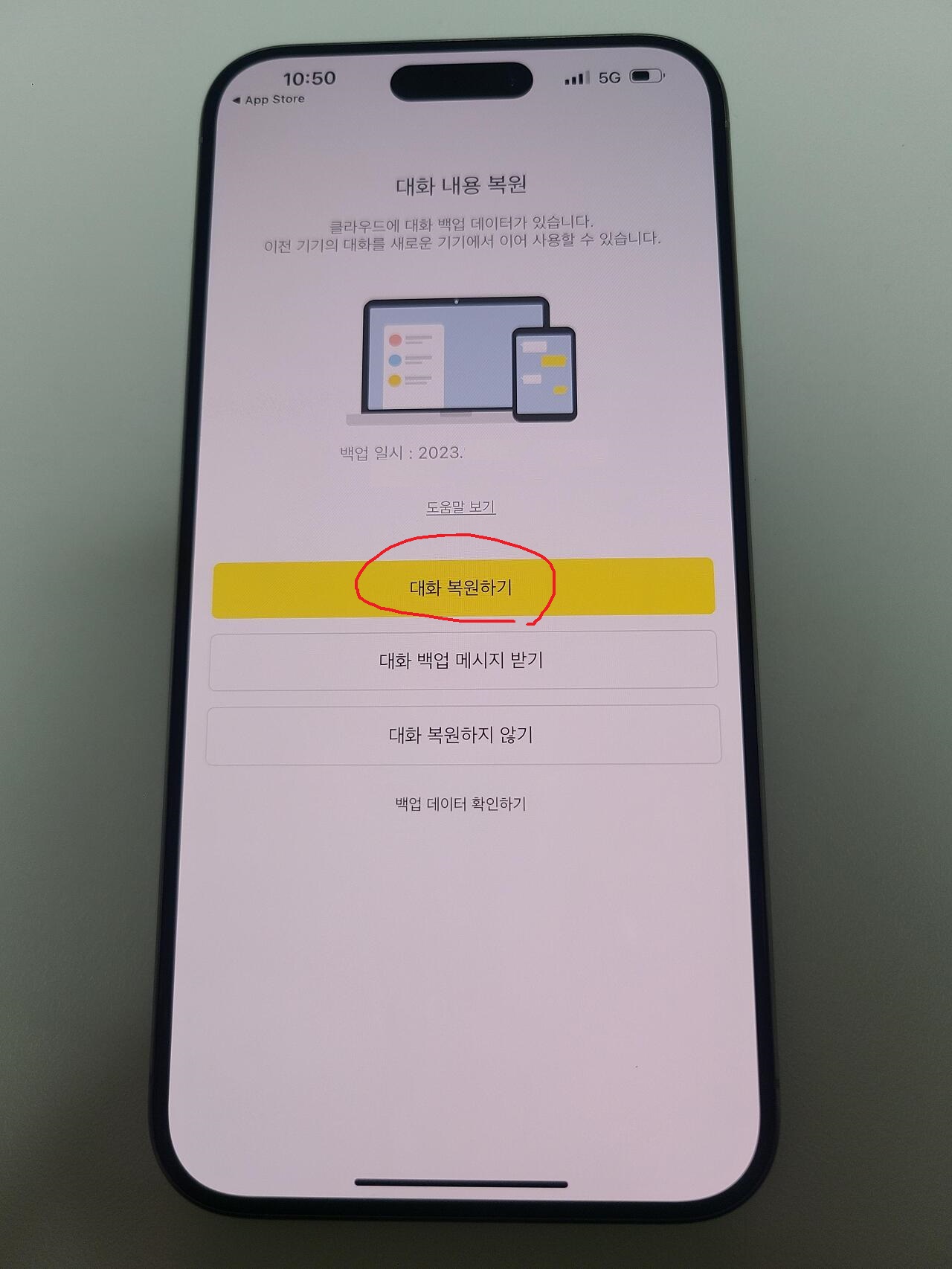
이후 새로운 스마트폰, 혹은 초기화 완료된 스마트폰에 카카오톡을 설치 및 기존 계정으로 로그인한 이후 대화 백업을 진행해주면 된다. 앞서 설정한 복구 비밀번호를 입력하면 이전의 채팅내역들이 고스란히 남아있는 것을 확인해볼 수 있다. 이 방법의 단점은 글자 기반의 채팅만 옮겨지고 사진 자료는 옮겨지지 않는다는 것.
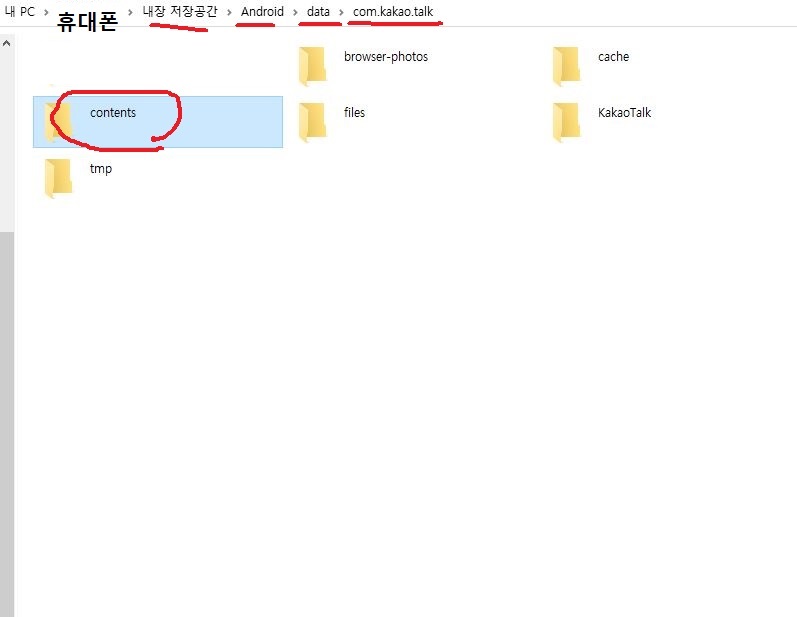
카카오톡 사진 백업하는 방법은, 정말 중요한 사진이라면 하나하나 찾아서 다운로드 후 직접 옮겨줄 수 있도록 하자. 혹시 모르니까. 일반적으로 카카오톡 사진 백업 방법은 스마트폰을 PC에 연결해서 스마트폰 폴더에 접속, 이후 내장 저장공간- adroid - data- .com.kakao.talk - contents 파일 내에 있는 자료들을 새로운 스마트폰 내 해당 폴더에 그대로 복사 붙여넣기 해주면 된다. 카카오톡 내에 저장되어있는 사진 자료 들의 용량이 제법 된다면 시간이 꽤나 걸리겠지만 일일이 하나씩 다운로드 후 다시 옮기는 것 보다야 낫지.
이 모든 과정이 귀찮다, 그러면 비용을 지불하면 된다. 카카오톡 톡서랍을 이용하자.
'일상' 카테고리의 다른 글
| 아이폰15 프로맥스 구입 후기 (0) | 2023.12.13 |
|---|---|
| 로또1098회 당첨번호 추첨일 12월 16일 (0) | 2023.12.12 |
| 1097회 로또 당첨번호, 1등 38억 2등 6700만원 (1) | 2023.12.09 |
| 로또 자동 구매 방법 (0) | 2023.12.04 |
| 로또 1096회 당첨번호, 1등 2등 당첨 판매점 (1) | 2023.12.02 |



